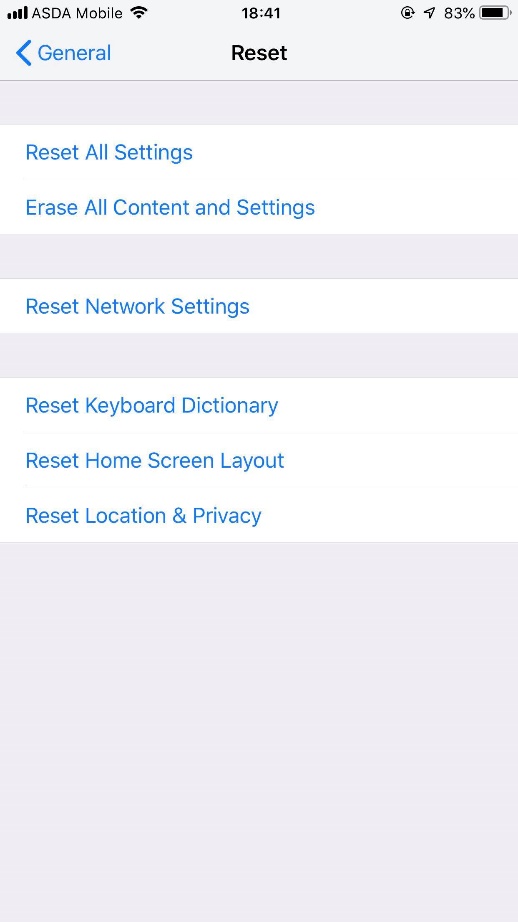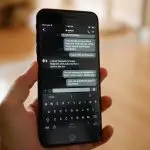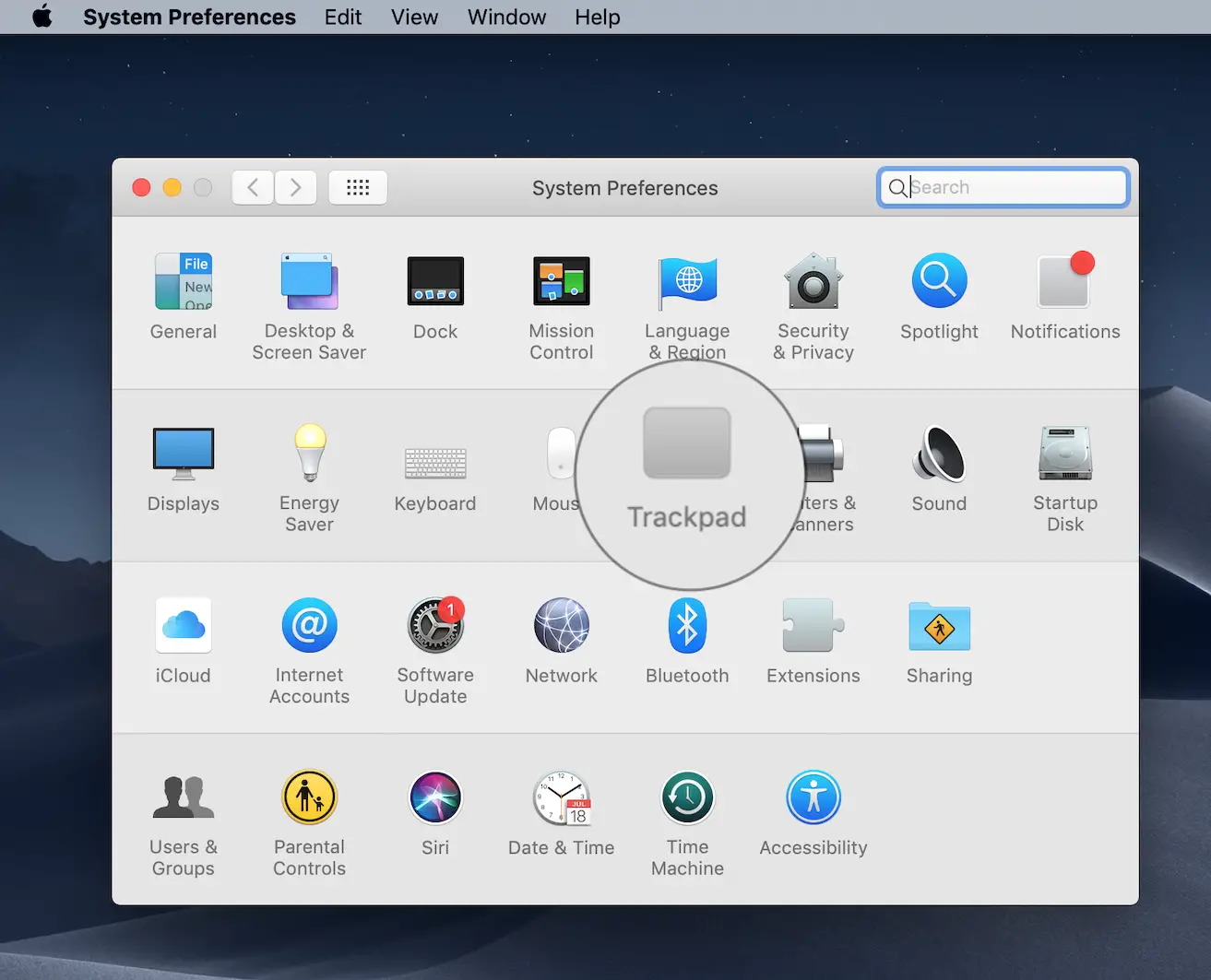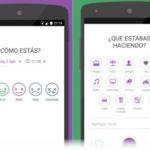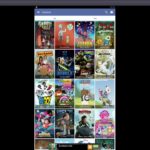Si tienes la última versión, de iOS en tu iPhone, entonces probablemente tienes el teclado de deslizamiento también conocido como QuickPath. Si has tenido un Android antes, sabrás que el teclado deslizante ha estado disponible durante muchos años y el iPhone se ha puesto al día recientemente.
Sin teclado de deslizamiento, tenías que escribir cada palabra individualmente y presionar el espacio que había entre cada palabra. Sin embargo, con el teclado deslizante, solo tienes que arrastrar el dedo por la pantalla hasta las teclas que quieres pulsar, deslizando el dedo cada vez que quieras empezar una nueva palabra. La función está activada de forma predeterminada, por lo que si no te gusta, puedes desactivarla.
Nota: Debes tener en cuenta que puedes seguir usando el teclado normal si no quieres usar el teclado QuickPath.
Desactivación del teclado de deslizamiento
1. Ve a Ajustes en tu iPhone o iPad.
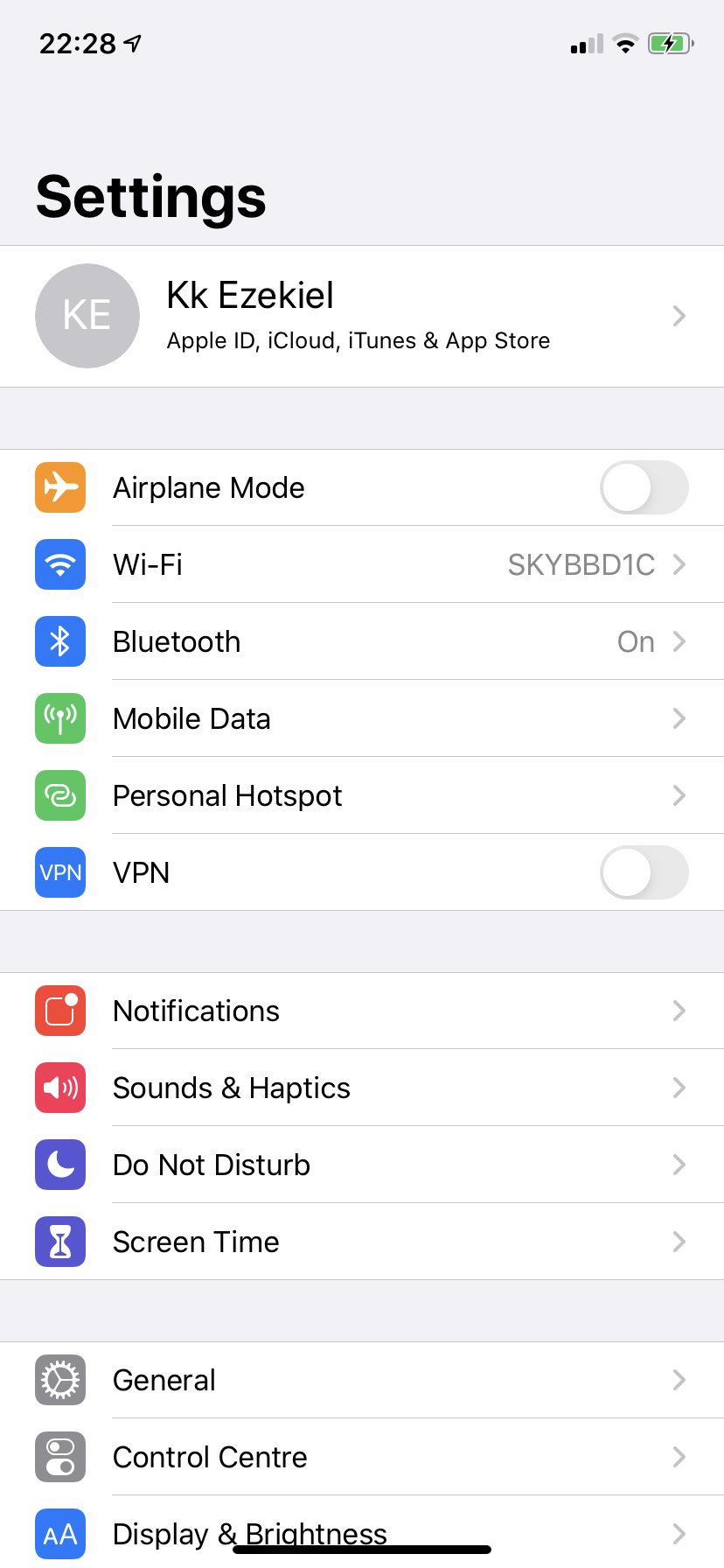
2. Ir a General .
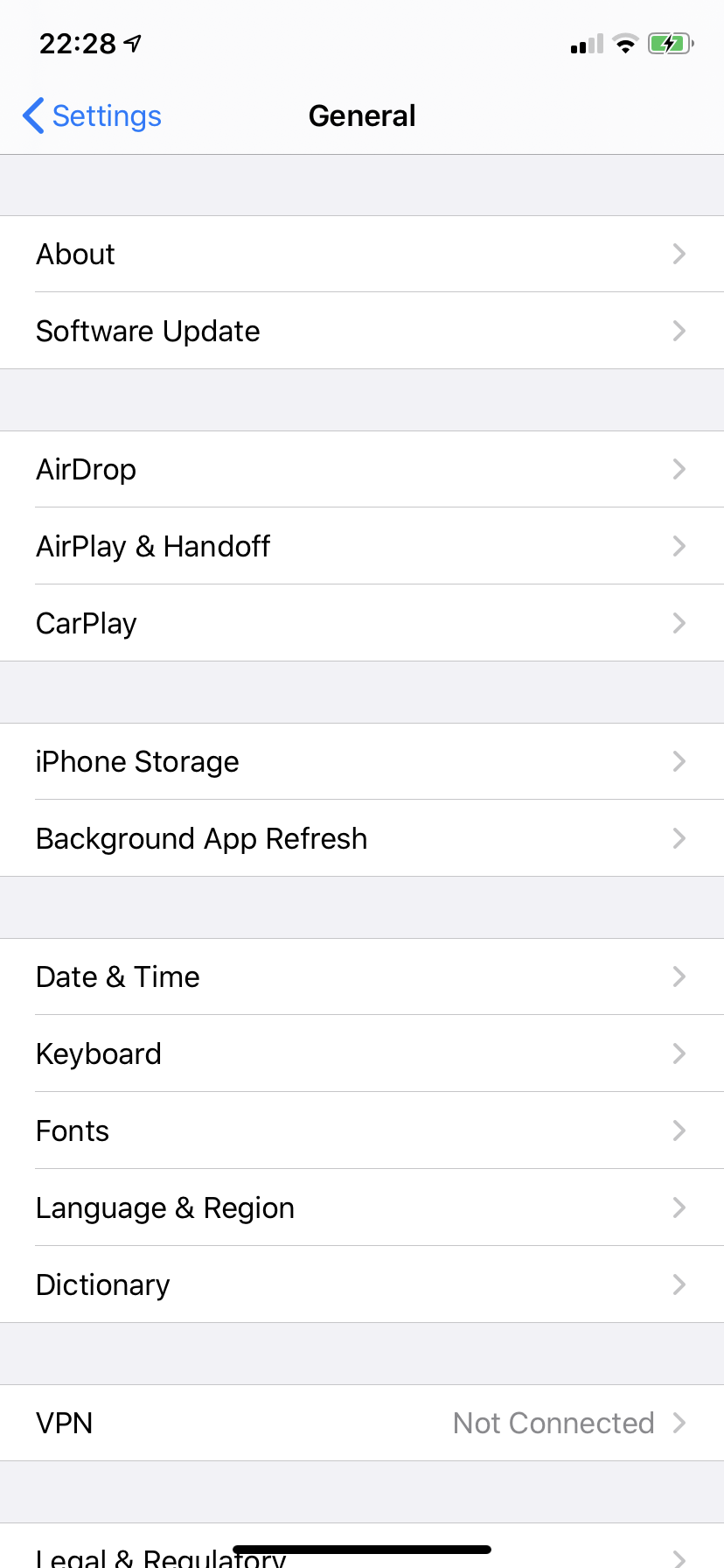
3. Pulse sobre Teclado .
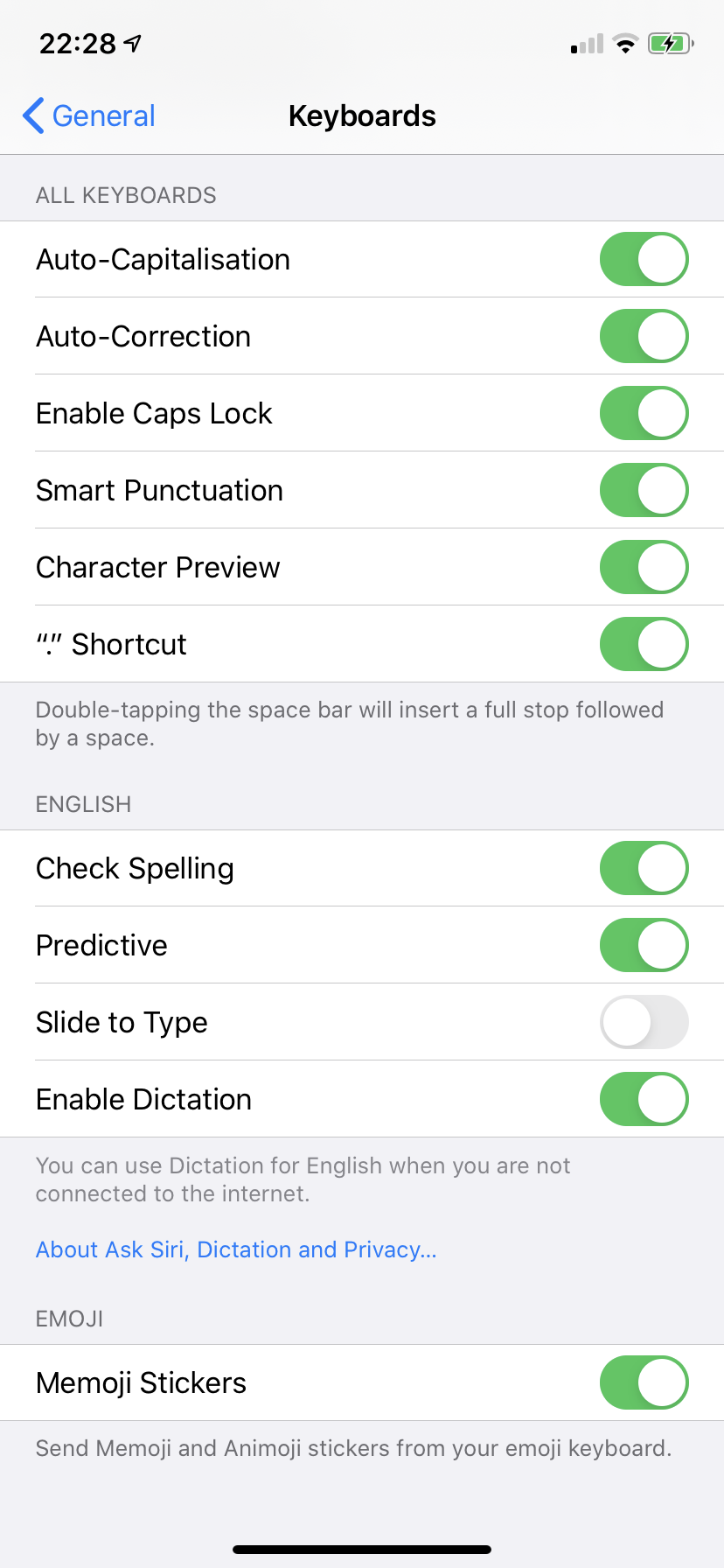
4. Desactivar Deslizar a Tipo . Si desea activar la función, puede hacerlo.
Una vez que hayas desactivado esta función cuando vuelvas a tu iPhone a escribir, no tendrás que deslizarte por el teclado, sino que podrás escribir normalmente. Recuerda que esta función te permite escribir más rápido, así que si la desactivas, puede que escribas más despacio que antes.